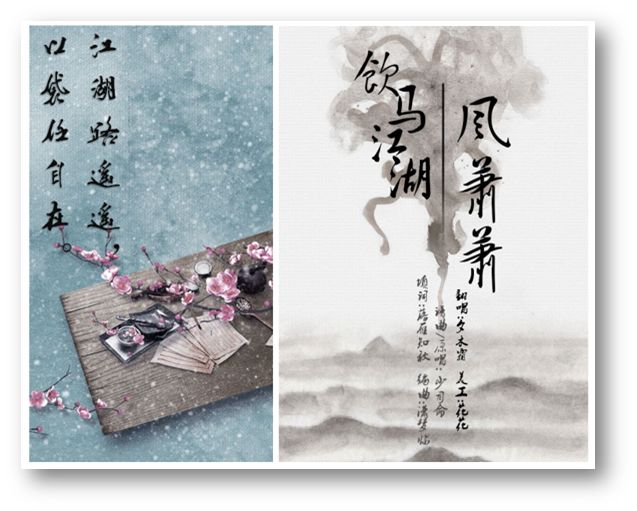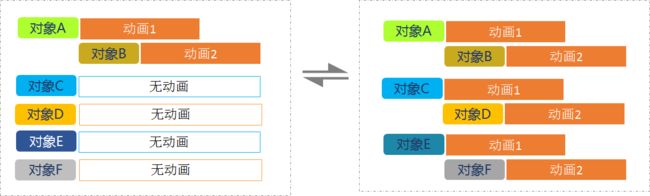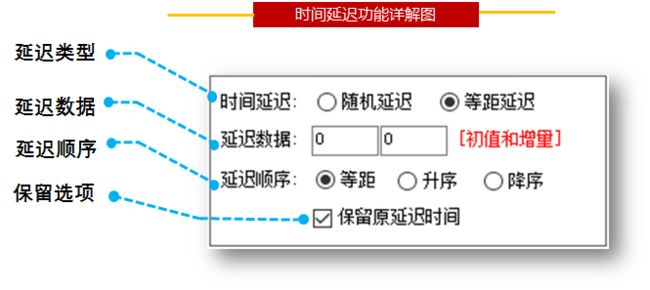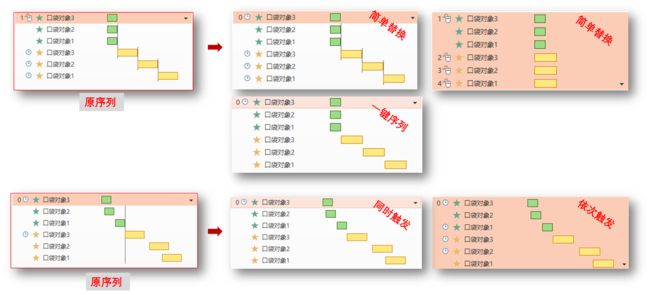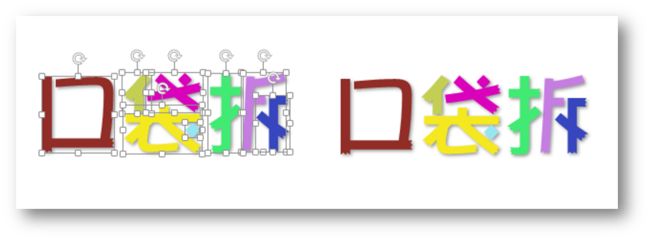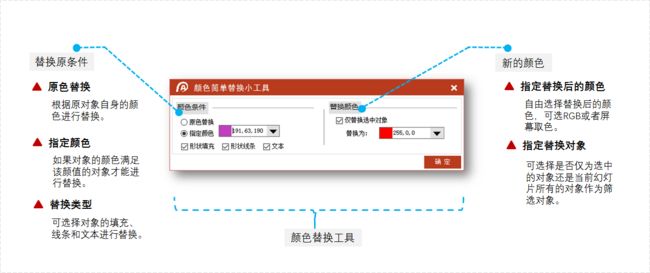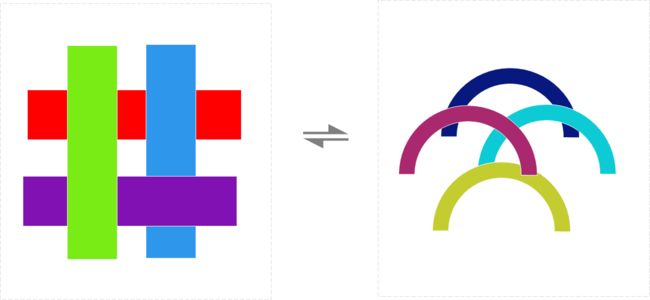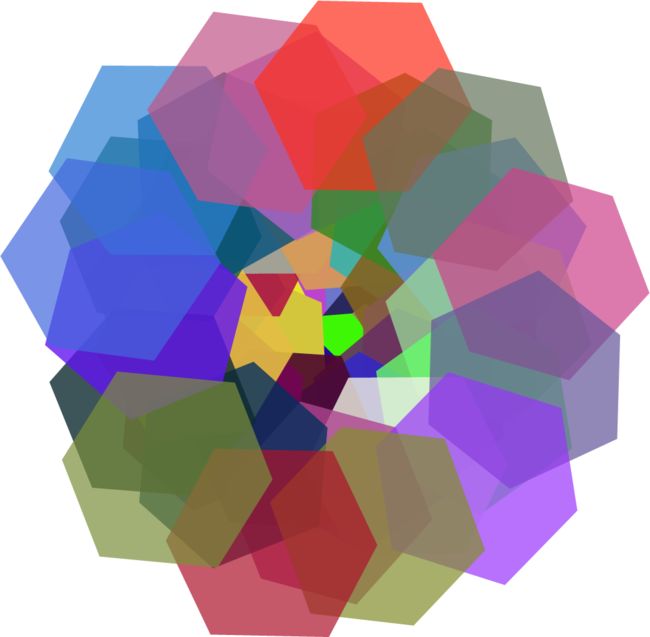侠,夹人者。奉天行道,侠之大者。
书接上回,上回说到ppt江湖出现一件神器--口袋动画,引发各路江湖侠士和ppt客争相捧之。我带着大家一起看了口袋的发(liu)展(shui)史(zhang)和和创作情(jie)怀(cao),并同大家聊了聊口袋的未来发展,最后还掉胃口般的给大家上了几个功能图,江湖上的朋友看了文章之后,纷纷留言,说是在惊叹功能之神奇之后呢,总觉得仅仅列了几点功能不够过瘾,因为口袋太强大了,初次拿到手,不止从何下手 (哈哈,应该是入口功能太多,找不到最佳姿势开始吧)。所以呢,从本期开始我就给大家分享一些比较实在的干货--关于口袋侠的二十八式,给大家粗略的分享展示一下口袋动画的重点功能。学会这二十八式,带你闯江湖。
第一式 风息煞兮,最不及幻影鬼手 -- 超级复制粘贴
说起复制呢,有两点需要强调。
第一,那就是,如果你发现大量工作中有重复步骤或者流程的时候,千万不要还是一味埋头干下去,因为重复的劳动除了影响你的工作效率之外,还会大大降低你工作的热(ji)情,大多数情况下,那样换来的结果就是身心俱疲后仍未达到精神和工作本身的双赢。所以你必须要找到一种合理方法去提高工作效率。这里首先要推荐的是一个大招--CP大法--复制(Copy)、粘贴(Paste)。
第二,出来闯江湖,作为初出犊客,无论现在实力咋样,你都必须要掌握的一个大招就是复制(Copy),可能有很多人不屑于这种行径,但是我觉得咱们抱着学习的态度去模仿复制还是很有必要的,有时候自己的能力还达不到自己的预期,可以尝试去将别人做出的东西复制出来然后拆分、学习,然后转化提升,所以我说的复制不是鼓励拿来直接使用。
我今天要说的是针对动画的复制粘贴,说到这里估计就有人要说了,PowerPoint不是有个动画刷,还需要口袋的动画复制???
要,必须要,一定要用用?我们可以分享几个使用场景,你就明白原因了。
场景1:传统动画只能够一次性刷一个对象上的动画,不够过瘾吧。
口袋侠:使用口袋动画可以一次性将多个对象同时复制,然后粘贴给其他若干对象。
如:A对象有动画1,B对象有动画2;同时选中AB点击复制动画,然后同时选中CD粘贴动画,那么结果:C对象有动画1、D对象有动画2
场景2:按照场景1的需求,同时还有E、F、G、H,我们想要的结果是ACE有动画1,EDF有动画2,并且动画顺序为:121212. 怎么破?
口袋侠:口袋动画支持循环粘贴,一键贴贴可以搞定。(121212....,好有节感....)
场景3:基于场景1,假设对象CD本身自己已经有了动画,如果使用动画刷的逻辑,那么刷完CD之后,原来对象CD上的动画肯定是没,要是我想要保留,怎么破?
口袋侠:口袋动画在你复制粘贴动画的时候,可以选择是否需要保留原动画,爽否?
场景4:如果A对象里面有10个动画,我只想要其中的7个动画复制个B,传统的动画刷,这个肯定搞不了,怎么整?别急,有口袋。
口袋侠:口袋动画的复制粘贴可以支持用户自由的选择过滤需要复制的动画。
上面就是几点相关动画复制粘贴的功能,其实还有很多好玩实用的场景需求,你可以慢慢去摸索(dian )一下。
秘籍所在位置:"口袋动画 PA" 选项卡 -> "口袋动画"组 -> “动画复制"、”动画粘贴“等命令入口
第二式 流沙无痕,雕摩而动 -- 形转路径
路径应该是空间动画中使用中比较频繁的一个对象,在演示的概念里面其实动画路径本身也是属于对象层面的,也就意味着它能具有一些和普通对象类似的操作(路径轮廓调整和编辑顶点等操作)。但是比较遗憾,相比普通对象的操作,动画路径有很多的限制条件,例如路径的隐藏性,它仅能够特定的视图条件下才能显示,这限制了我们去修改的时机;再比如路径虽然属于“对象”级别,但是确实对象之间的操作(对齐、布尔运算等)。因此种种,这就注定了绝大多数情况系下我们只选择用一些预设的路径使用就行了,对它的编辑性只能选择放弃。
从这种角度上看,这种缺憾总是束缚了咱们的动画设计,所以,口袋动画对于这块做了一个系列的功能补充和完善,下面可以引导性的给大家展示一下。
形转路径 :快速的参照目标对象的轮廓生成一个动画路径。
相比不好控制的路径设计,其实绝大多数设计的对象编辑能力还是非常强的,这其中不乏有大量的鼠绘高手,甚至我们的矢量化设计可以在专业的矢量制图软件中完成然后导入转为要是对象,所以我们的强项是真正的形状设计。
这个功能最大的特点就是咱们设计思维的转变。将原"有限制因素很多、难操作"的路径设计转为"熟悉的、易于控制"的形状设计,然后一键将形状生成一个路径,虽然过程绕了一个圈,但是极大降低设计难度和提升了咱们效率,重点是设计的结果才是我们的需求所在。
路径对齐:快速实现路径之前操作,除了传统的方向对齐(左侧对齐、右侧对齐、顶部对齐、底部对齐、水平对齐、垂直对齐、中心对齐)外,还有联接(顺次联接、反向联接、相向联接)、路径合并、起点统一、终点统一 等对齐等操作,极大的满足我们设计需求。
传统的设计,需要我们通过肉眼的观察才能去做的事情,现在通过这些功能,能够更加精准快速的实现,这是一个极大的突破。
路径描摹:形状路径的逆向运算。
既然形状能够生成路径,那么自然就有路径生成自由形状的需求了。
路径编辑:通过可视化的界面展现路径数据,并提供上手简单的功能入口来满足进行动画路径数据的编辑。
这是为中高手准备的功能设计,通过手动形状调整还不能满足你的设计需求,自然就需要通过数据角度直接的进行编辑。(有个特殊的技能亮点:改变路径的起点,非常好玩,建议尝鲜)
言而总之, 一键搞定复杂的动画路径,师父再也不担心你不会绘制动画路径了。
秘籍所在位置:"口袋动画 PA" 选项卡 -> "口袋动画"组 -> “形转路径"、”路径对齐“等命令入口
第三式 握辰时,当以控天下 -- 时间序列
时间,应该是整个动画展现最核心的东西,它决定了整个动画的生命周期。所以操作好时间,才能掌控动画的生命力。
那么要想学好动画,你必须要过的一关,就是“时间”操作,这一点你必须要知道:
动画的生命线就是,在一定的触发时机达到了触发条件而完成一段时间范围内的效果变化过程。
简单总结就是,时间的控制就是三要素的控制(开始时间、触发条件和持续时间),针对这三个方面,口袋也为你定制了下面三个技能点。
技能1:时间延迟:动态的、批量的控制调整动画出现的时机(时间)。
很多情况下,我们是需要批量、整体性的去控制动画开始时间,如果全部都一个个去手动的调整,那简直就是一种罪(shou)恶(hui can),所以第一个技能就是批量延迟。
技能2:时间缩放:批量快速的调整动画的运行时长,即动画区间。
时间区间往往决定了我们动画效果的节奏,所以控制好时间区间非常需要一个很精准的功能。这个时间缩放能够很好的去缩放时间区间,并且缩放类型可选化,可以是参照百分比的随机缩放,也可以是自定义时间长度的固定调整。
技能3:智能触发,自由切换动画的触发类型,从而控制调整动画的启动时机。
这个就属于触发条件的控制了,很多动画者应该都知道演示中动画触发方式较多,但有个特别挫的地方就是,在我们切换这些触发方式的时候会引起动画开始时间的变化,有时候这种挫事带来的后果就是让你前面调整好的所有动画出现的时间策略全部都归零(yu ku wu lei....)。所以,一个能够真正只是切换触发方式而不引起其他“毁灭性后果”的功能,简直太有必要了。口袋就能干这种话,并且还有强大的一键智能调整(完美的将一组包含若干触发方式中的动画一次性的调整为统一的触发,重点是全部不会影响到原来的动画逻辑)
秘籍所在位置:"口袋动画 PA" 选项卡 -> "口袋动画"组 -> “时间序列"
第四式 文以斗形 -- 文字矢量化
对于文字来说,其自身按照字体本来的设计,有其固定的形状,但是实际设计需求中,我们其实更多的想去将文字自由编辑化、艺术化。说到这里很多人都知道自office2010之后就有的布尔运算,和很多矢量软件一样,布尔运算可以完成大量的图形间操作。那么通过布尔运算可以将文字转化成为图形,也就完成了所谓的“矢量化”。
文字矢量:相比传统的布尔运算,其实我们更需要的是能够一键搞定的效率,所以口袋就完成这些操作的封装。
文字拆分:快速按照文字字形比划的间距分割成快,成为独立的形状。
秘籍所在位置:"口袋动画 PA" 选项卡 -> "口袋设计"组 -> “矢量工具" -> "文字矢量"或者“文字拆分”
第五式 合而分之,分而聚之 -- 超级组合
演示文档对象的组合与取消组合,一直有个诟病,那就是操作的执行会导致动画丢失,这个对于正常的设计工作非常不便。那么口袋可以助你一臂之力,超级组合。
特点1:最大限制的保留动画数据,即组合与解组合操作都能保存动画。
特点2:支持组合对象的循环解除,可以一次性把多层组合全部解除为子对象。
特点3:方便快捷的右键菜单以及快捷键设置。
秘籍所在位置:"口袋动画 PA" 选项卡 -> "口袋设计"组 -> “替换组合" -> "组合对象"或者“取消组合”
第六式 以物易物,速移 -- 一键替换
当我们完成一次设计之后,其实有时候还需要一个技能就是快速替换,也能完成一次“废物利用”的升华。
一键替换颜色:
可自定义有条件性的进行快速替换颜色。(文字、填充和线条)
对象替换:对象替代。(快速替换将所有选中对象替换为新的对象,也能保留目标对象的动画数据)
秘籍所在位置:"口袋动画 PA" 选项卡 -> "口袋设计"组 -> “替换组合" -> "对象替换"或者“颜色替换”
第七式 星罗而生,迷乱情动 -- 绕排复制
在江湖混的,总是需要几个大招傍身,所以今天要分享的最后一个大招就是:绕排大法(绕排复制以及其家族功能)。
绕排复制:很多情况下我们需要参照某一个对象而进行复制,于此基础上的进行循环生成,口袋为你打造了了这样的又一个大招。(可以设置各种绕排参数,大量DIY设计等你来,水很深,欢迎踩水互动,我就不描述了)
顶点标记:快速超级出对象的顶点,包括起点位置信息。(类似顶点吸附,但是于此基础上更多的是进行标记顶点位置和顺序等信息)
对象互连:在演示中的对象,有时候布局之后,看似都是独立的个体,但我们可以想象他们之间相互交联,那么就可以构成一幅点阵连接图,也就是传说中的星阵图一般,一次偶然的机会,我也将此功能加入到了绕排家族功能中。(口袋中首个涉及lowpoly功能,后面还有几个低面黑科技哦)
对象拼贴:或许圈内很多都知道,什么ShapeCollage以及文字云之类的,那么口袋的大招也能帮你更近一步。
绕排选中:辅助技能,其实在我们完成绕排复制以及其他功能之后呢,我们往往会遇到需要进行二次调整的机会,但是由于绕排之后呢,对象非常之大,如果需要手动一个个去选中然后调整修正,那就太耗时费力,所以在口袋所有的绕排功能执行之后,其实每一个对象都属于一个智能对象了,他么之间是有关(gou)系(da)的,通过绕排选中就能一次性帮你完成很多智能选中。
假设进行了如下的绕排复制,有如下需求?
需求1:需要选中第二圈所有的子对象,怎么破?
口袋侠:任意选中第二圈中的两个对象,然后选择“绕排选中”,即可以解决。
需求2:需要全部选中复制后的子对象,怎么破?
口袋侠:任意选中绕排的目标兑现,然后选择“绕排选中”,即可以选中对应的所有复制出来的子对象。
秘籍所在位置:"口袋动画 PA" 选项卡 -> "口袋设计"组 -> “绕排复制"、“绕排选中”、“对象拼贴”等功能
好了,时间的关系(哈哈,写文太累,瞌睡了),本期的分享先到这里,有这七式也够你在江湖上应付一段时间了,后面再给大家一一介绍。
江湖路,过眼纷云中,最道是,习得一技傍身,行天下路。
微博:“口袋动画 PA” 或 “口袋安少”
公众号:口袋动画 PA
官网地址:www.papocket.com